Farelerimizle ne kadar kaydırma yaptığımız göz önüne alındığında, çalışmayı durdurması büyük bir rahatsızlıktır. Sonuçta kim tüm gün boyunca kaydırma çubuklarını tıklamak ister?
farenin kaydırma tekerleği çalışmayı durdurabilir olmanızın birçok nedeni var. Fare ayarlarınızda bir sorun olabilir, bilgisayarınızla bağlantınız kötü olabilir, hatta kaydırma tekerleğiniz bozuk olabilir.
Microsoft Windows PC'nizde fare kaydırmanın çalışmaması sorununu düzeltmenin tüm olası yollarına bakacağız.
Farenin Bilgisayarınızla Bağlantısını Kesip Yeniden Bağlayın
kaydırma çalışmayı durdurur olduğunda yapmanız gereken ilk şey, farenizin bilgisayarınıza doğru şekilde takıldığından emin olmaktır. Gevşek veya yanlış bağlanmış bir fare beklendiği gibi çalışmayabilir.
Farenizin takılı olduğu bağlantı noktasına bir göz atın ve bağlantının gevşek olmadığından emin olun. Gerekirse farenizin fişini çıkarıp yeniden takabilirsiniz.

Fareyi yeniden taktıktan sonra bile fare kaydırma özelliği çalışmıyorsa farklı bir USB bağlantı noktası deneyin. Soruna bilgisayarınızdaki bozuk bir bağlantı noktası neden olduysa bu işlem sorunu çözecektir.
Kablosuz bir fareniz varsa, iyi bir bağlantı sağlamak için farenin bilgisayarınızla eşleşmesini kaldırın ve yeniden eşleştirin.
Kablosuz Farenizin Pillerini Değiştirin
Kablosuz bir fare için, kaydırma tekerleğini kullanamıyorum bunun en yaygın nedeni farenizin pil şarjının bitmesidir. Sonunda Bluetooth farenizin diğer özelliklerinin de çalışmadığını göreceksiniz.
Bu durumda farenizin pillerini değiştirmeniz kaydırma sorununuzu çözecektir.
Fareyi Başka Bir Bilgisayarla Kullanma
Farenizle kaydırma yapamamanızın bir nedeni, farenizin kaydırma düğmesinin fiziksel olarak hasar görmüş olmasıdır. Fareyi başka bir bilgisayara bağlayarak çalıştığını doğrulayabilirsiniz.
Kaydırma işlevi diğer bilgisayarda çalışmıyorsa fareniz muhtemelen bozuktur. Bilgisayar bileşenlerini nasıl onaracağınızı bilmiyorsanız muhtemelen yeni bir fare almayı düşünüyorsunuzdur.
Fare Kaydırma Tekerleği Ayarlarınızı Değiştirin
Windows, bilgisayarınızda farenizin çalışma şeklini değiştirin için birkaç seçenek sunar. Kaydırma sorununun çözülüp çözülmediğini görmek için bu ayarlardan bazılarını değiştirmeniz faydalı olacaktır.
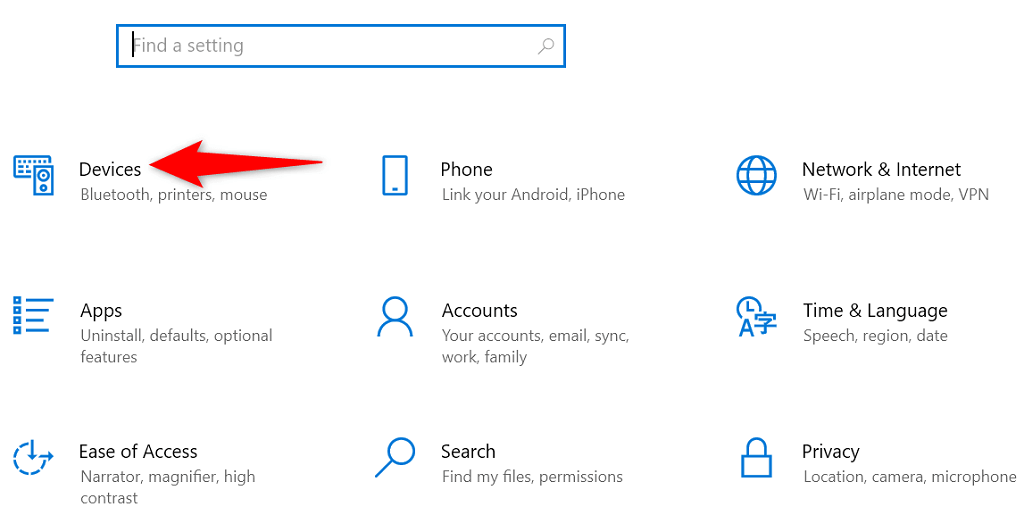
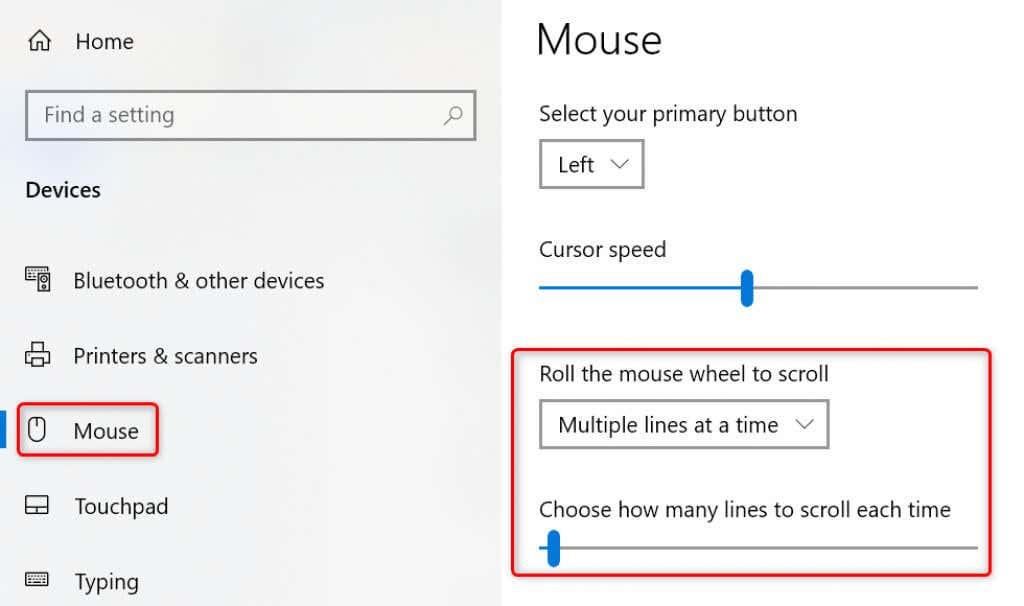
Windows Cihaz ve Yazıcı Sorun Gidericisi
Windows, çeşitli öğelerinizle ilgili sorunları bulmanıza ve düzeltmenize yardımcı olacak çeşitli sorun gidericiler sunar. Donanım sorunlarıyla karşılaştığınızda sorunlarınızı çözmek için Cihazlar ve Yazıcılar sorun gidericisini kullanabilirsiniz.
Bu sorun gidericiler çoğunlukla kendi başlarına çalışır, dolayısıyla kullanıcı tarafından minimum düzeyde etkileşim gerekir.
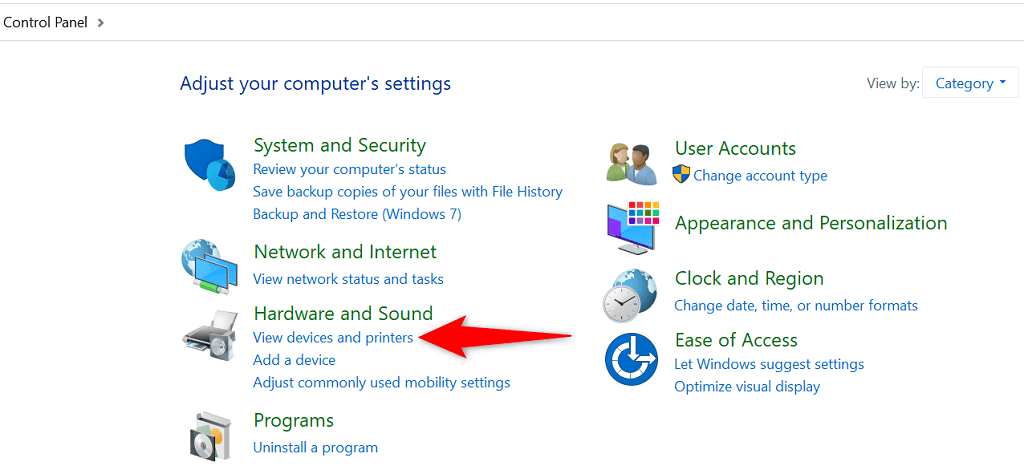
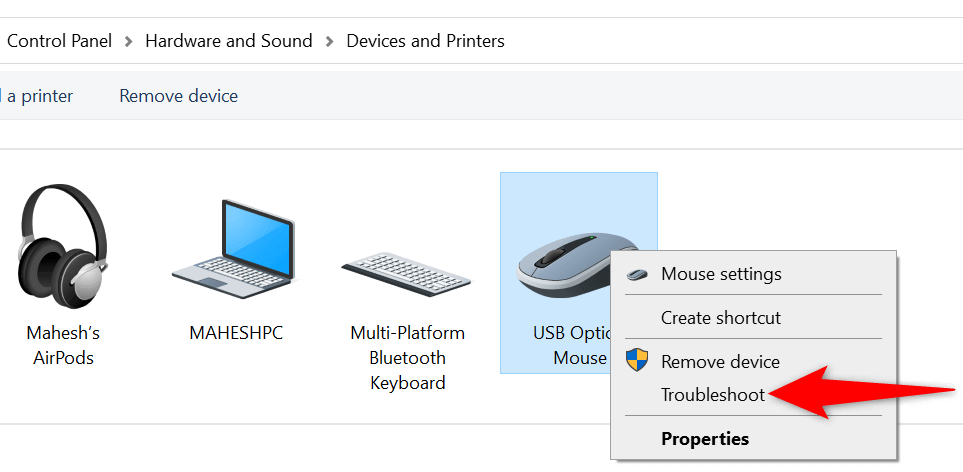
Fare Sürücüsünü Güncelleyin
Fare sürücüleri, farenizin bilgisayarınızla nasıl etkileşime gireceğini kontrol eden yazılımlardır. Fare kaydırma tekerleğinizin çalışmaması gibi sorunlarla karşılaşırsanız, herhangi bir mevcut fare sürücüsü güncellemeleri olup olmadığını kontrol edip bilgisayarınıza
yüklemeye değer.Windows işlemi otomatik hale getirir, böylece fare sürücülerini manuel olarak indirip güncellemenize gerek kalmaz.
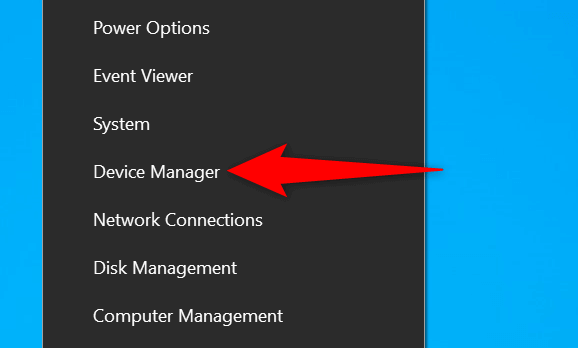
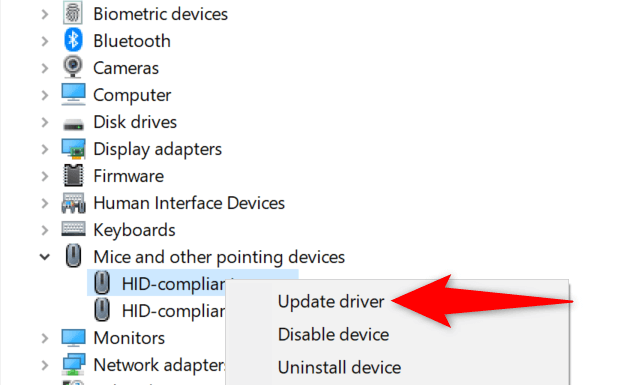
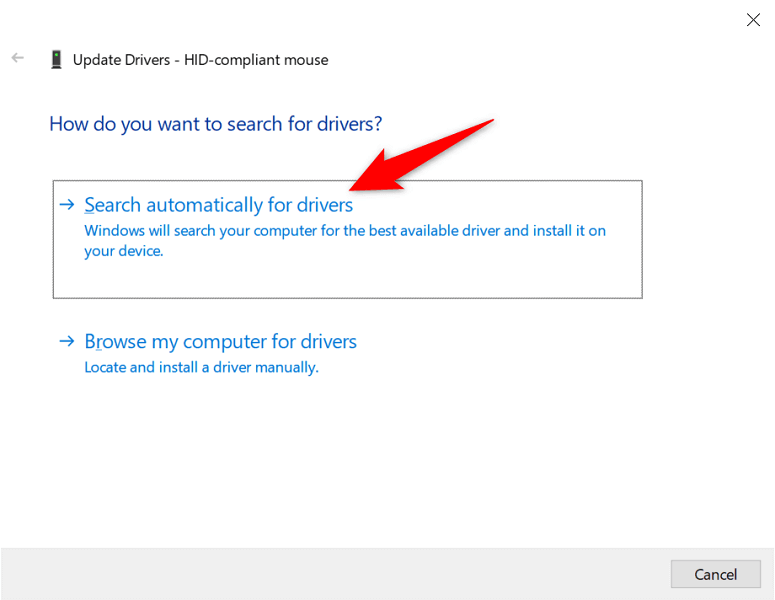
Windows'u Güncelleyin
Windows PC'nizi güncelleme en güncel hata düzeltmelerine sahip olmanızı sağlar. Bu, fareyle ilgili sorunlar da dahil olmak üzere bilgisayarınızdaki birçok sorunun çözülmesine yardımcı olur.
Windows işletim sisteminizi güncellemek kolay, ücretsiz ve hızlıdır. Bunu nasıl yapacağınızı burada bulabilirsiniz.
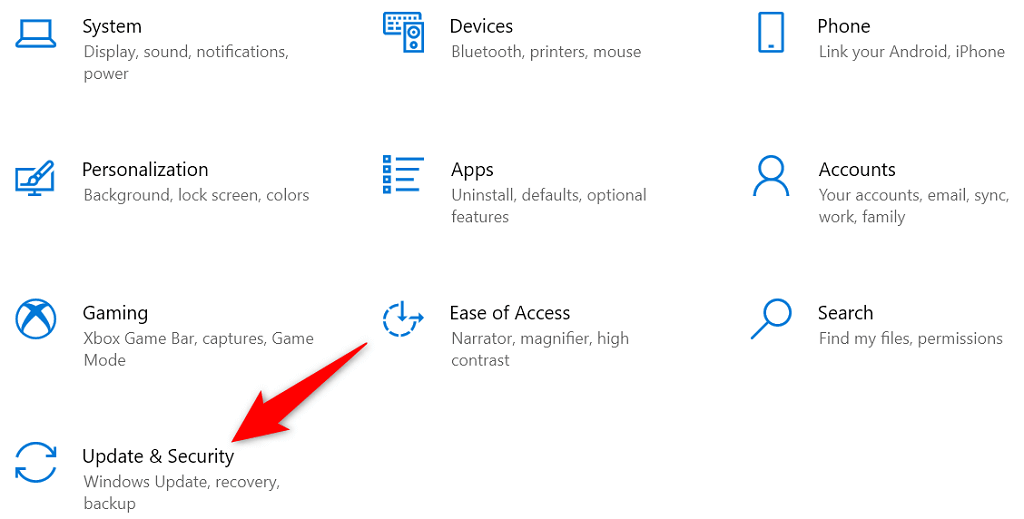
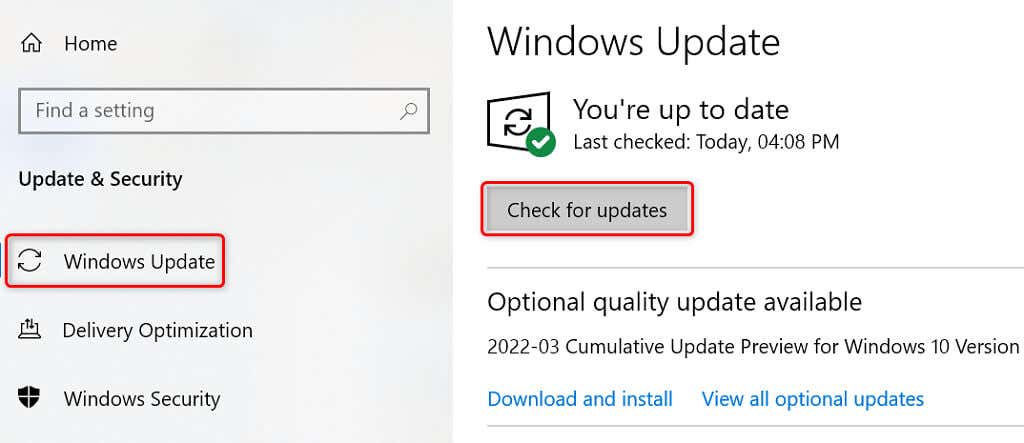
Windows PC'nizi Onarın
Fareniz hâlâ sayfalarınızı yukarı veya aşağı kaydırın çalışmıyorsa, bilgisayarınızın çekirdek dosyaları sorunlu olabilir. Bunu aşmanın bir yolu Windows'un yerleşik başlangıç onarım seçeneğini kullanmaktır. Bu seçenek, sistem düzeyindeki dosyalarınızla ilgili sorunları giderir.
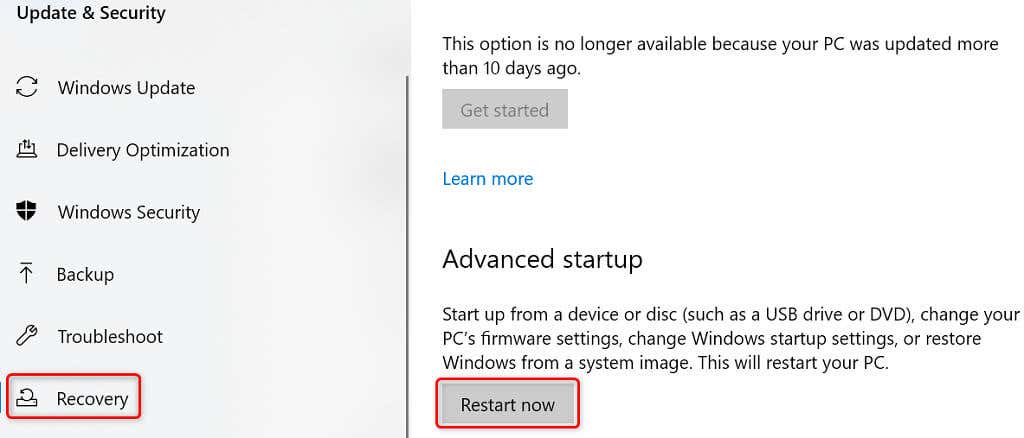
Windows PC'nizde Farenin Kaydırmasının Çalışmaması Sorununu Giderin
Farenizin kaydırma düğmesini sayfaları kaydırma kullanmaya alışkınsanız, bu düğme çalışmayı bıraktığında görevlerinizi yerine getirmek zorlaşır. Neyse ki, yukarıda açıklandığı gibi çoğu durumda düğmenin sorununu sistem ayarlarınızı değiştirme tarihine kadar çözebilirsiniz..
Bunu yaptıktan sonra fareniz tekrar çalışmaya başlayacak ve sayfalarınızı istediğiniz gibi yukarı ve aşağı kaydırmanıza olanak tanıyacak.
.